Сегодня решил набросать маленькое пособие по изменению языка интерфейса MAC OS X на русский или английский (или кому что нужно). Кто-то может сказать «Ну и нафиг нам твой язык интерфейса, если и так все понятно… идешь в Настройки – Язык и Регион».
Ну да, умников много, а на деле не все такие молодцы. Лично мне было туго понять где именно поменять язык интерфейса в окне настроек Язык и Регион. В итоге где-то в интернетах я все-таки подсмотрел способ, и теперь хочу им поделиться на страницах своего сайта.
Итак, ниже я привел порядок действий, которые помогут вам изменить язык интерфейса MAC OS. Лично мне это нужно для того, чтобы делать скриншоты для еще одного сайта, который я наполняю англоязычным контентом.
Так уж повелось что в англоязычном интернете водятся совершенно другие деньги… Но это уже другая история… Если хотите расскажу подробней в отдельной статье.
Смена языка интерфейса MAC OS
ШАГ 1 — Переходим в Системные Настройки – Язык и Регион.
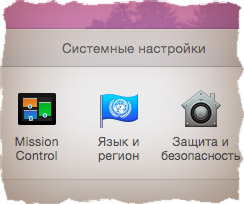
ШАГ 2 — В окошке Предпочитаемые языки должен быть установлен язык, который вы хотите использовать в качестве основного. Все надписи интерфейса в MAC OS отображаются на языке, который принят основным.
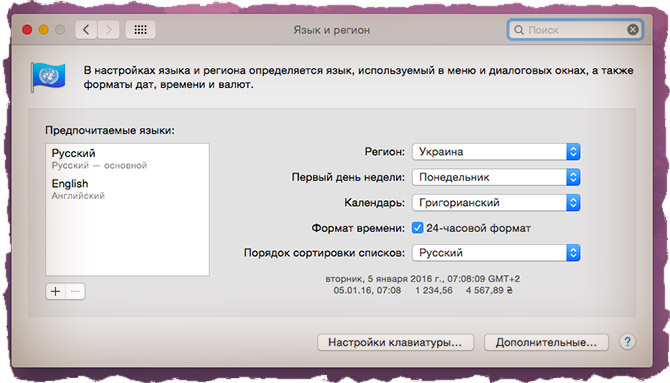
ШАГ 3 — И вот тут у меня возник ступор… На самом деле необходимо потянуть за требуемый язык и поместить его в верху списка. Элементарно, Ватсон! Но нифига не интуитивно, Холмс!
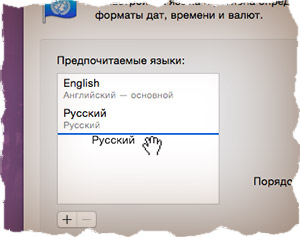
ШАГ 4 — Теперь закрывайте окно настроек и перезагружайте компьютер. В следующий раз система загрузится уже с другим языком интерфейса.
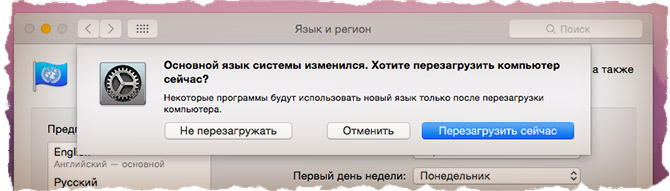
Как поменять язык раскладки клавиатуры в MAC OS
Самый первый вопрос, который задают люди впервые столкнувшиеся с компьютерами MAC, звучит так «Ну и как тут язык поменять… Я хочу на русском/английском печатать». Опять же все просто.
На МАКах за это отвечает стандартная комбинация клавиш Command + Пробел. Это комбинация назначена по умолчанию, и 99% всех пользователей MAC ей пользуются.
Если вам так не удобно, то сменить ее можно в том же окне Язык и регион, кликнув по кнопке Настройки клавиатуры внизу окна. Либо запустите Системные настройки – Клавиатура – Сочетание клавиш – Источники ввода.
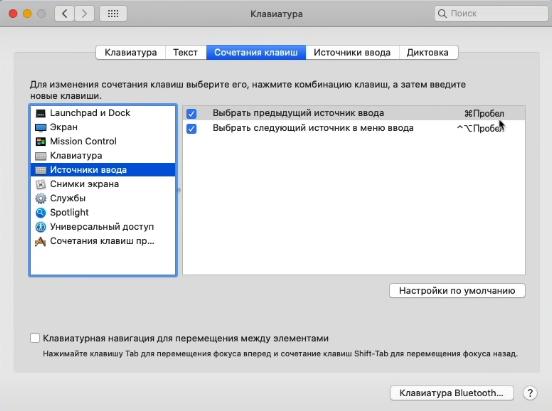
Начиная с версии macOS 10.13 High Sierra и новее, на вкладке “Источники ввода” появилась опция – Использовать Caps Lock для переключения клавиатуры.
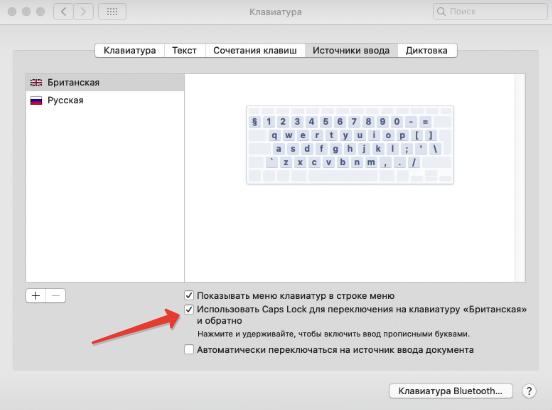
Обратите внимание, что при быстром нажатии на Caps Lock индикатор зеленого цвета не загорается. Это говорит о том, что кнопка не работает как стандартный Caps Lock. При этом в системе предусмотрено включение Caps Lock по длительному нажатию на клавишу.
Я надеюсь, эта инструкция не будет пылиться на задворках сайта и кому-нибудь да поможет.
Прошу каждого поставить лайк наиболее понравившейся статье на сайте. Этим вы мне реально поможете развить этот сайт. Спасибо.

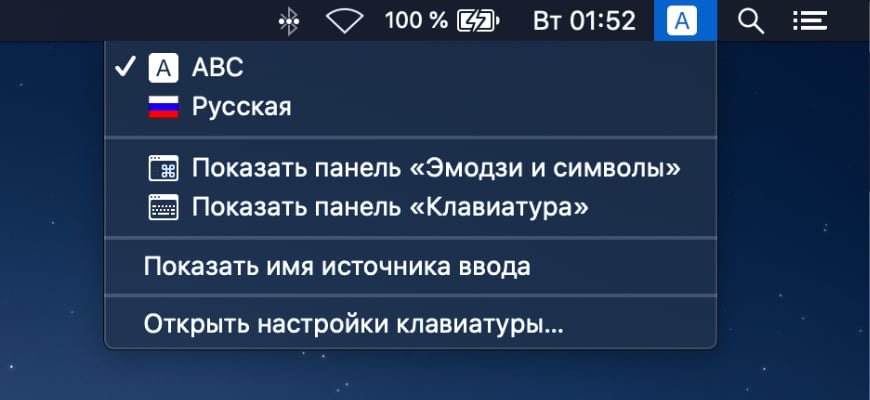
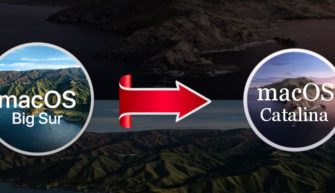

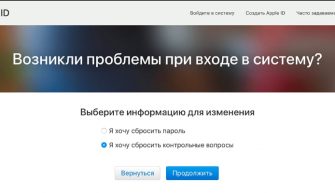




Супер! Спасибо за полезную инфо! Мне помогло))
Блеск! Все гениальное – просто! Спасибо!
спасибо большое Добрый человек
MacBook Pro 2016, переключение раскладки control + пробел
Раскладки да. А язык интерфейса меняется как описано в статье.
Боже. Спасибо !!
Огромное спасибо!!! вот уж точно- Элементарно, Ватсон! Но нифига не интуитивно, Холмс! Большое человеческое спасибо!
Да Холмс, вьі бьіли правьі!!!!
Дякую!
Спасибо большое, Ватсон! Гениально просто! Но самой не догадаться
Благодарю. Тоже первый раз за макбуком и затупила. Очень помогла инструкция.
Спасибо вам большое. Очень просто и понятно объяснили. Вы мне просто облегчили жизнь
спасибо ! очень помог ваш комментарий
Спасибо большое! Мне тоже помогло. Сама бы, наверное, не додумалась бы. )))
Merci tare mult! foarte bun articol, bravo!
Браво!
Сижу и не понимаю что делать, и нашёл твой ответ!
Ты прав, не всем всегда все так понятно
Ещё раз спасибо огромное!)
Еще можно сделать чтобы язык переключался как на Windows (через Shift + Alt/Command), но для этого понадобится установить дополнительную прогу CommandShift (sourceforge.net/projects/commandshift/files/) или Karabiner
никого не напрягает что уже русский интерфейс? как войти в настройки? там где яблоко есть клава,вот только нету там смены языка.хватит балду пинать . вот есть 10 там всё на английском-вперёд и в путь! давай по пунктам из инглиша
А вот как изменить основной язык ввода, чтобы не переключать каждый раз при вводе текста клавы с английского, который постоянно впереди, на русский. И так во всех программах и даже когда отвлекаешься от браузера, в котором писал комментарий, а потом через секунду вновь возвращаешься продолжить, то опять приходится делать переключение на русский.